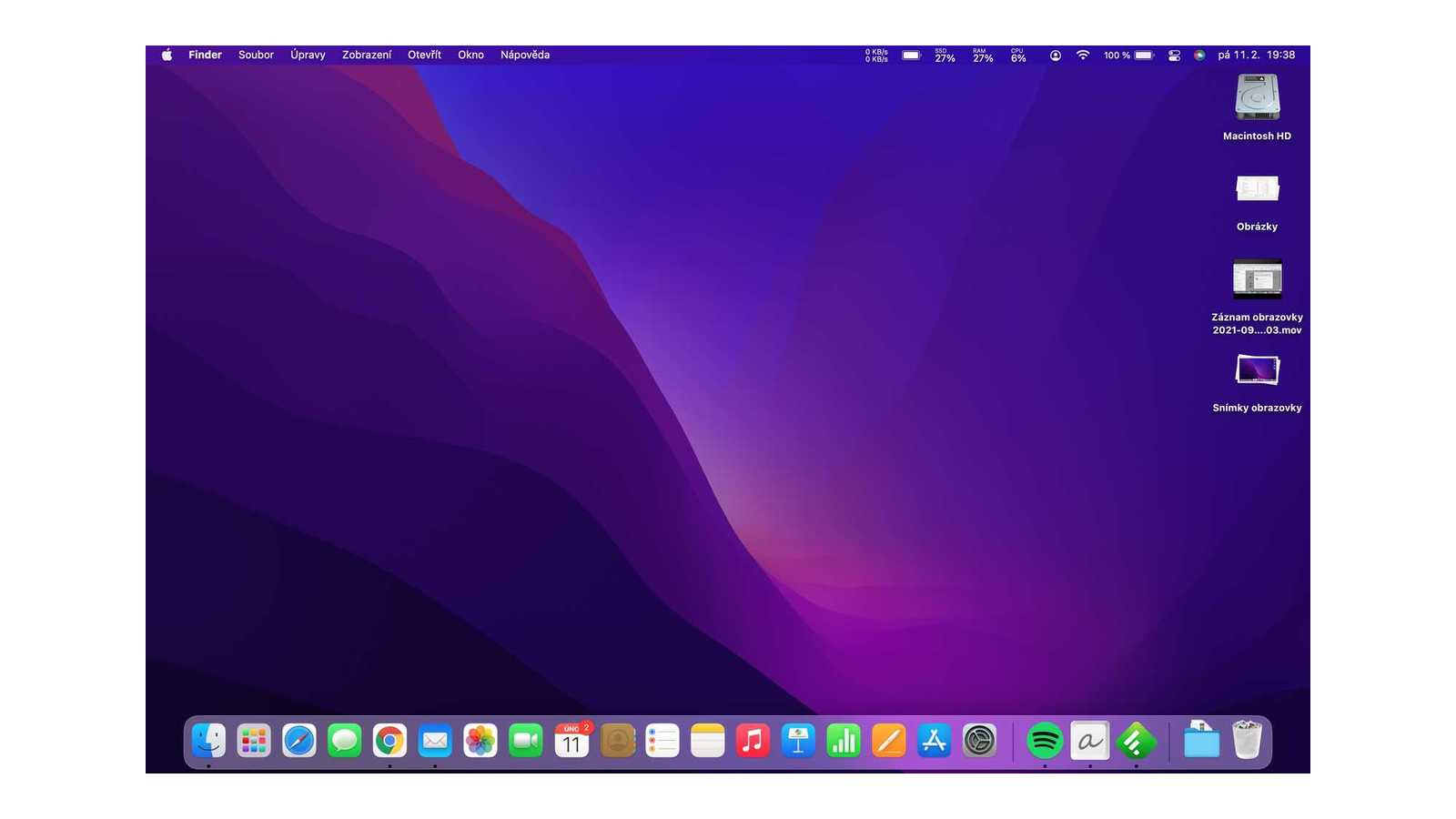Tohle je staré známé Peklo z Windows, které se přemístilo i do Mac OS. Kdykoliv restartují Mac, tak se po spuštění začne otevírat záplava věcí. Chápu otevření toho „co bylo otevřeno“, ale s přístupem Mac OS k „oknům“ vs. „aplikacím“ z toho vzniká opravdu peklo. Navíc i na Mac si řada věcí prostě myslí, že je za každou cenu potřebujete po spuštění. Čím více toho při startu spouštíte, tím déle to navíc trvá (mimochodem, Windows 10 startují podstatně rychleji, jen to probouzení jim trvá podstatně déle).

Jděte do Jablíčko -> Předvolby systému -> Uživatelé a skupiny (tam to určitě nečekáte, že?). Vyberte záložku Přihlášení/Login Items (ano, tady je špatně nejen překlad do češtiny). Najdete tam vše co se po spuštění spouští. Abyste to mohli měnit, klikněte vlevo dole na zámeček.

Mimochodem, Apple tomu opravdu říká login items místo klasického a zažitého startup items. Těch míst kde si Apple vymýšlí vlastní terminologie nakonec v Mac OS najdete víc.
Každý uživatel má vlastní startup items. Ale abyste je mohli měnit, musíte se na uživatele přihlásit. Další z nedotažených věcí.
Položku můžete odstranit výběrem a kliknutím na „-“ pod přehledem (jasně, tohle taky nemá moc logiku, ale hlavně že to funguje). Pokud u některých položek vidíte žlutý vykřičník v trojúhelníku, tak to znamená, že daná věc už neexistuje (nebo se změnily práva a není k ní přístup). Podívat se na konkrétní údaje o dané položce není možné. Vlastně totéž jako ve Windows.
TIP: Držte při startu systému Shift. Položky v „startup“ výběru se neuplatní.
Přidání je pomocí „+“ pod seznamem a otevře vám Finder. Takže pokud například chcete přidat Terminal, tak ho prostě buď najděte v Aplikace (kde je schován ve složce Utility) nebo pomocí hledání.
Druhá možnost přidání je v Docku kde v menu (Pravé kliknutí na ikonce) můžete v Options/Volby zvolit Open at Login/Otevřít při přihlášení.
V souborovém systému tohle najdete v /Libary/StartUpItems a navíc ještě v /Library/LaunchDaemons a /LibraryLaunchAgents (démony a agenti, oproti běžným aplikacím). Více systémové věci najdate v /System/ a složkách stejných jako v /Library/
Další tipy týkající se Mac OS
TIP#2121: Jak si udělat zálohu nastavení Docku na Mac OS?
Při experimentování se změnami nastavení Docku se můžete snadno dostat do situace, kdy něco nedopadne jak jste chtěli. Vysvobodit vás může již zmíněný reset nastavení, ale je tu i jiná cesta. Můžete…
TIP#2118: Zrychlím počítač, když přidám víc paměti?
Jak zrychlit počítač tu řeší Jak zrychlit Mac/MacBook? Několik tipů na rychlejší Mac OS a Jak zrychlit Windows (a nejenom ty)? Stručně a rychle a jeden z bodu jak mít svižnější stroj…
TIP#2116: Jak mít na Mac OS Dock jenom s ikonkami spuštěných aplikací
Dock na Mac OS je hodně užitečný pomocník, ale možná ho až tak moc nepoužíváte a spouštíte aplikace přes Spotlight (nebo nějaký jeho ekvivalent) či jste si snad dokonce oblíbili Launchpad (krajně…
TIP#2111: Chcete ještě větší velikost ikon v Mac OS Docku než umožňuje nastavení v Předvolby systému?
V Předvolby Systému –> Dock a řádek nabídek můžete pro Dock nastavit velikost ikonek do maxima 256 bodů. Chcete-li ještě něco většího, tak použijte terminal a zadejte Související příspěvky TIP#2131: Jak na…
TIP#2107: Jak stahovat hudbu z YouTube
Jak stahovat videa z YouTube jsme tu už řešili v Jak stáhnout video z Facebooku, YouTube, Instagramu a dalších webů? a Jak stáhnout z YouTube video? Není to na počítačích až tak…
TIP#2106: Jak spustit Mac/MacBook z USB klíčenky?
Mac OS (Mac, MacBook) je možné bootovat z USB klíčenky stejně jako počítače určené pro Windows či Linux. Pokud už váš Mac/MacBook je zapnutý, tak ho musíte vypnout (skutečný shutdown). Související příspěvky…
TIP#2101: Jak na Mac OS resetovat Dock
Pokud se vám snad povedlo nastavování či experimentováním s Dockem docílit stavu co se vám nelíbí tak nezoufejte, v Terminálu můžete zadat následující Související příspěvky TIP#2131: Jak na MacOS nechat zobrazenou pouze…
TIP#2096: Přenos videí či fotografií přes AirDrop může snížit rozlišení. Jak tomu předejít?
Pokud se rozhodnete přenést pomocí AirDrop video či fotografie z iPhone/iPadu na MAC, tak může dojít snížení rozlišení – Apple to klasicky rozhodne za vás a navíc vám nedá ani vědět. Související…
TIP#2091: Pomalý Mac? Probouzení trvá desítky sekund? Proč byste měli zavírat otevřené aplikace
Narazil jsem na to někdy před pár dny při řešení toho, proč se Mac Book (nový, navíc M1) probouzí desítky sekund až dokonce minuty. Vyřešilo se to nakonec velmi rychle, ale je…
TIP#2086: Nastavte si chování Finderu s archivními (ZIP, atd) soubory podle svého
Jedna z těch záhadně schovaných věcí v Mac OS – Archivační utilita/Archive Utility najdete /System/Library/CoreServices/Applications a nejspíš vůbec netušíte, že tam je. Přitom je to dost užitečná možnost, kde si nastavíte jak…
TIP#2081: Jak k Mac počítači připojit Apple AirPods
AirPods a párování se zařízením od Apple je další hezká ukázka společného ekosystému – pokud máte AirPods/AirPods Pro již spárované s vaším iPhone/iPadem, tak na Mac počítači či MacBook notebooku nemusíte nic…
TIP#2078: Co je to iCloud Private Relay (Soukromý přenos)?
iCloud Private Relay je funkčnost dostupná od iOS/iPad OS 15 a macOS Monterey a slouží k ochraně soukromí v Safari (důležité, jinde to totiž nefunguje). Vše co v Safari navštívíte a děláte…
TIP#2077: Mám si pořídit placený antivir? Stačí ty zdarma?
Antivir je povinná výbava pro Windows a rozhodně neuškodí to takto brát i pro Mac OS. Pro Linux je to s otazníky, ale když už ne povinně, tak se tam alespoň hodí.…
TIP#2076: Trápí vás změny jasu na Mac/MacBooku? Vypněte si to a nastavujte si jas ručně
Pokud máte MacBook vybavený světelným čidlem, tak při změně světelných podmínek dochází k automatické změně jasu. Velmi často k takové, kterou vůbec nechcete, jak už to tak u automatických věcí tohoto druhu…
TIP#2071: Jak na Mac OS maximalizovat okno
Ovládání oken jsme tu už probírali v Jak je to s ovládacími prvky a ovládáním oken na Mac OS a o zeleném ovládacím prvku vlevo nahoře už tam řeč byla. Slouží k…